Ver o histórico da página wiki e reverter alterações
Azure DevOps Services | Azure DevOps Server 2022 - Azure DevOps Server 2019
Este artigo mostra como exibir o histórico de revisões de uma página wiki no Azure DevOps. Ele também fornece informações sobre como reverter alterações feitas em uma página wiki.
Pré-requisitos
- Você deve ter pelo menos acesso básico para criar e modificar um wiki.
- Você deve ter a permissão Criar repositório para publicar código como wiki. Por padrão, essa permissão é definida para membros do grupo Administradores do Projeto.
- Qualquer pessoa que seja membro do grupo de segurança Colaboradores pode adicionar ou editar páginas wiki. Qualquer pessoa com acesso ao projeto de equipe, incluindo stakeholders, pode exibir o wiki.
- Você deve ter a permissão Criar repositório para publicar código como wiki. Por padrão, essa permissão é definida para membros do grupo Administradores do Projeto.
- Qualquer pessoa que seja membro do grupo de segurança Colaboradores pode adicionar ou editar páginas wiki. Qualquer pessoa com acesso ao projeto de equipe, incluindo stakeholders, pode exibir o wiki.
Ver histórico de revisões da página wiki
Inicie sessão na sua organização (
https://dev.azure.com/{yourorganization}) e aceda à sua página wiki.Selecione
 Mais ações>Exibir revisões.
Mais ações>Exibir revisões.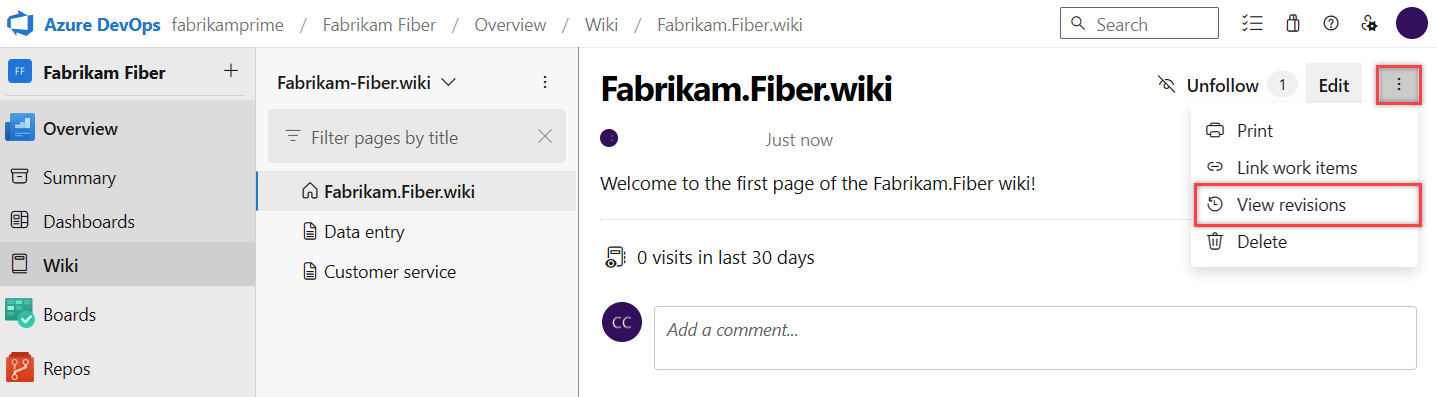
As páginas de revisão mostram quem fez a alteração junto com a mensagem de revisão, a data e a versão ou ID de confirmação. Para exibir detalhes de uma revisão, selecione o link de mensagem ou versão.
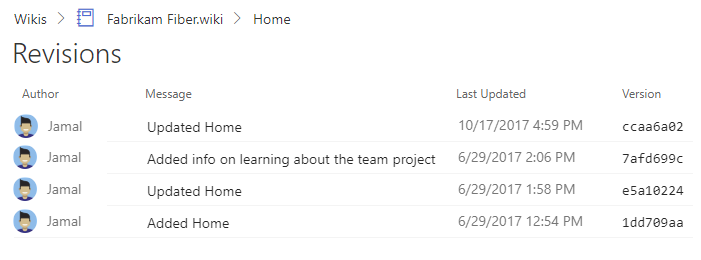
Semelhante a qualquer revisão de arquivo git, a página de detalhes da revisão fornece um modo de exibição Mostrar comparação lado a lado ou o modo de exibição Mostrar comparação embutida . Escolha Visualizar para ver o conteúdo da página da revisão específica.
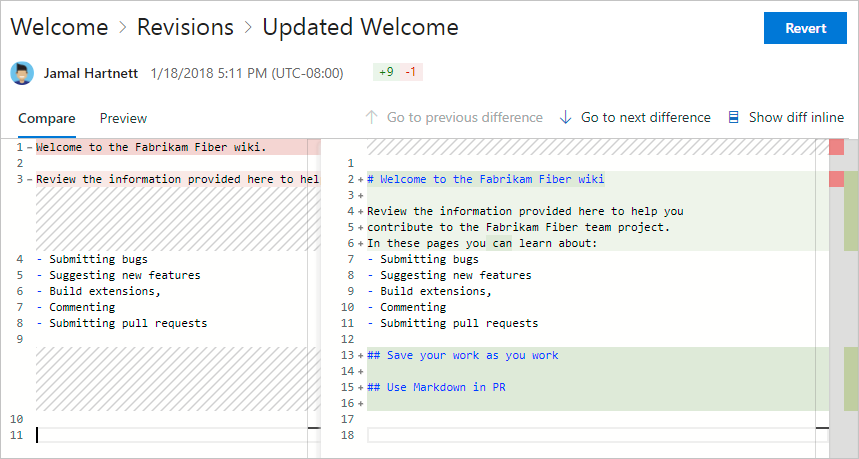
Para uma página wiki de publicação como código, informações semelhantes são exibidas, mas o botão Reverter não está ativo.
Use a trilha para retornar à página ou às revisões da página.
Reverter uma confirmação para uma página wiki provisionada
Selecione Reverter na página de detalhes da revisão para reverter uma alteração em uma página wiki.
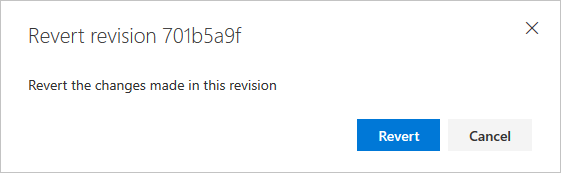
Reverter uma confirmação para uma página wiki publicar como código
Para reverter para uma revisão anterior de uma página publicada como código, execute uma das seguintes ações:
- Se a confirmação for a revisão mais recente de uma página, você poderá reverter a partir do portal da Web.
- Se a confirmação for uma revisão anterior, com mais confirmações tendo ocorrido no meio, crie uma ramificação separada e reverta as alterações nessa ramificação.
Reverter de uma revisão recente do portal da Web
Visualize qualquer versão escolhendo a ID de confirmação na página Revisões do arquivo selecionado.
Copie a ID completa da confirmação selecionando
 Copiar-clonar.
Copiar-clonar.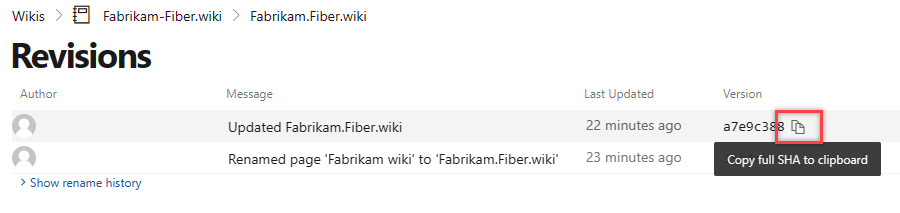
Vá para Confirmações de>repositório, cole a ID que você copiou na caixa ID de confirmação e selecione
 Pesquisar.
Pesquisar.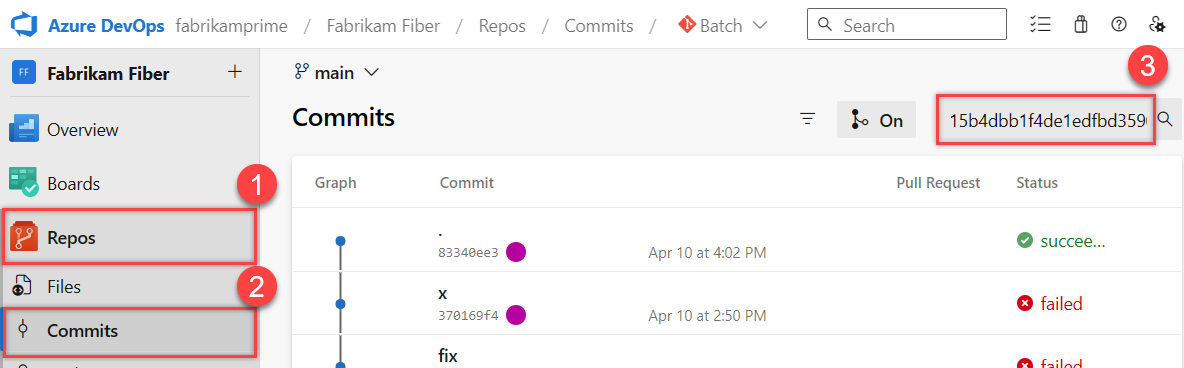
Na página de confirmação, selecione
 Mais ações e escolha Reverter.
Mais ações e escolha Reverter.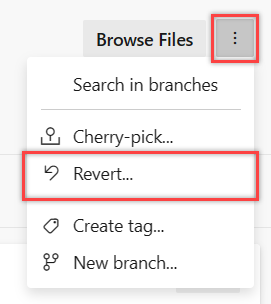
Confirme que você deseja reverter. Selecione Reverter.
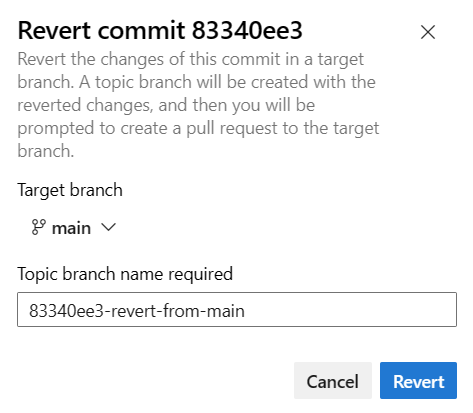
Uma ramificação é criada com as alterações revertidas.
Selecione Criar solicitação pull.
Se você receber uma mensagem de erro, talvez seja necessário criar uma ramificação local e fazer as alterações manualmente, conforme descrito na próxima seção.
Selecione Criar no formulário Nova solicitação de recebimento.
Selecione Mesclagem completa para mesclar as alterações na ramificação wiki principal. Opcionalmente, adicione uma seleção às caixas de seleção para selecionar opções pós-conclusão.
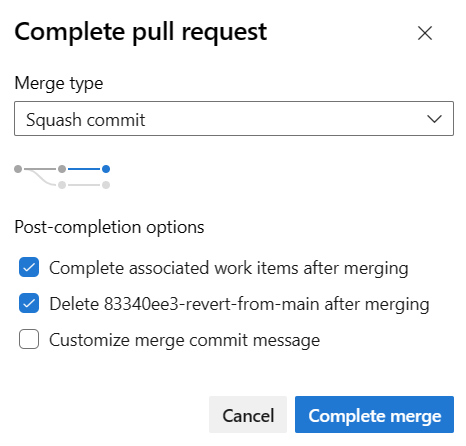
Para exibir o conteúdo revertido, retorne ao wiki e atualize o navegador.
Reverter de revisões anteriores usando uma ramificação diferente
Para reverter para uma versão confirmada anterior de uma página wiki de publicação como código, que não seja a última revisão imediata, atualize uma ramificação diferente da ramificação principal para o wiki e, em seguida, crie uma solicitação pull para a ramificação principal.
- Crie uma ramificação local da ramificação wiki principal.
- Exiba o histórico de confirmação e localize a confirmação que contém as alterações que você deseja desfazer.
- Use o comando revert para reverter a confirmação desejada.
- Quando surgir um conflito, use a ferramenta de resolução de conflitos para resolver os problemas.
- Confirme as alterações em sua filial local.
- Envie a ramificação local para o servidor remoto.
- Crie uma solicitação pull para sua filial local na principal.
- Conclua a solicitação de pull.
Artigos relacionados
Comentários
Em breve: Ao longo de 2024, eliminaremos os problemas do GitHub como o mecanismo de comentários para conteúdo e o substituiremos por um novo sistema de comentários. Para obter mais informações, consulte https://aka.ms/ContentUserFeedback.
Enviar e exibir comentários de